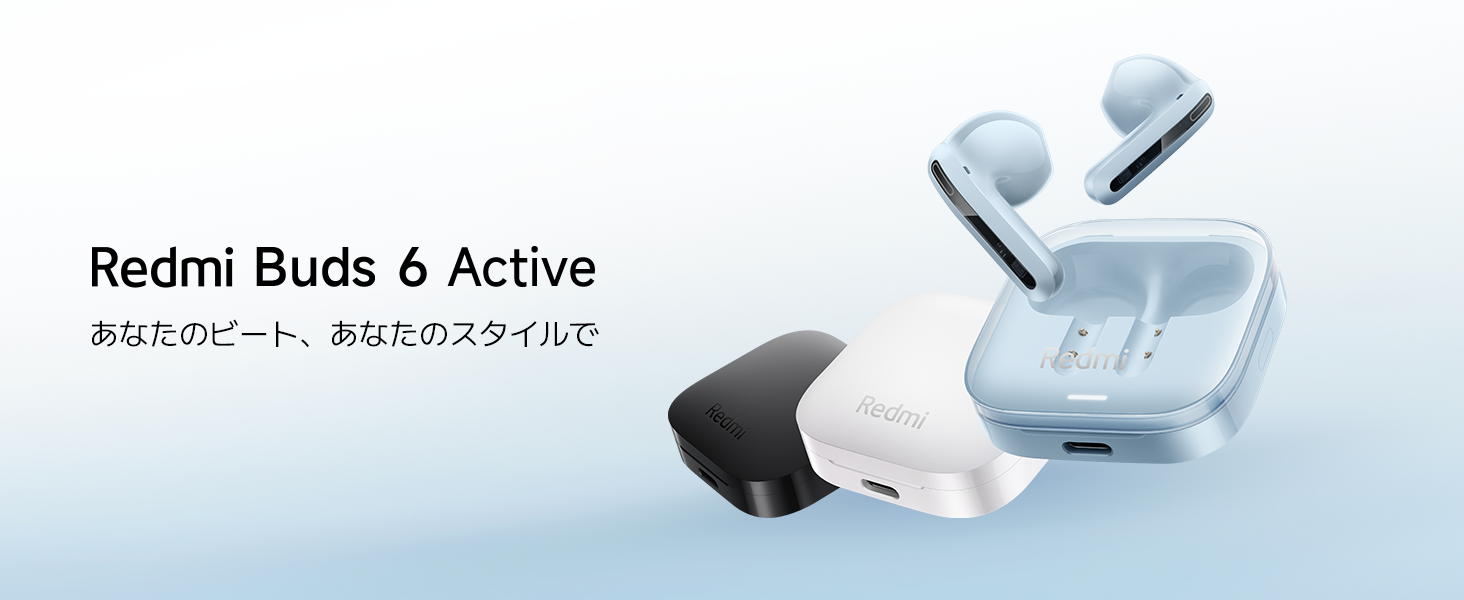ライブ配信で使えるSteinbargのUR12/UR22ですが、実際に使ってみると片方からしか音が聞こえないという経験ありませんでしたか?
僕もこのオーディオインターフェースを購入して、試験的に配信をしてみるとマイクの音声が片方からしか出ないことに気づきました。せっかく買ったのにこれって故障?と思いましたが、実はこれは仕様でマイクの設定を変更する必要がありましたので、それを紹介したいと思います。
僕の環境はオーディオインターフェースがUR12、マイクがSM-58となります。
UR12/UR22で片方しか音が出ないときの対処法はこれだ!

オーディオインターフェースでよくありがちな、片方しか音が出ないときの対処法ですが、主に2つあります。どちらも設定はそこまで難しくないので、好きな方を試してみてくださいね。
ループバック機能をオンにする
1つ目はドライバに備わっている、ループバック機能というものをオンにする方法です。
やり方は簡単でSteinbergのドライバーの設定画面を開き、ループバック機能をオンにするだけ。
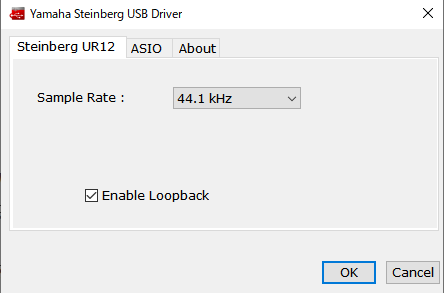
これで両方から音が聞こえるようになります。
ループバック機能をオンにしたときの注意点
このループバック機能ですが、注意点があります。
それは、マイクの音だけでなくパソコンで鳴る効果音(例えば通知の音など)がそのまま流れてしまうところです。配信中に何か通知が来たりすると、その音がそのまま配信で流れてしまうというわけですね。
それだと視聴者の人はびっくりしてしまいますし、ループバック機能を使うときは他のソフトやWindowsの通知音を事前に切っておくことをおすすめします。
配信ソフト(OBS)の設定を見直す
もう一つのやり方として配信ソフトの設定の見直しがあります。今回はOBS Studioでやっていきますが、他の配信ソフトでも設定は似たような感じになるので参考になれば幸いです。
まず、OBSを開いて音量ミキサーの設定ボタン(歯車アイコン)をクリックします。するとオーディオの詳細プロパティという項目が出るのでそれをクリック。

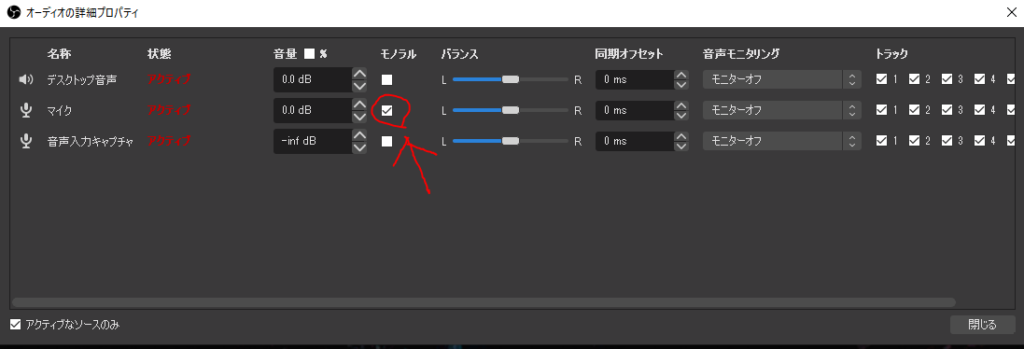
するとデスクトップ音声やマイクなどの項目が出るので、マイクの「モノラル」の欄にチェックを入れます。
これで設定が完了です。ちゃんと設定できているか不安な場合は、配信する前に一度録画をしてみてマイクの音が出ているかチェックするのをおすすめします。
まとめ
マイクの音が片方しか出ないときの対処法ですが2つの方法を紹介しました。
- ループバック機能をオンにする
- 配信ソフトの設定を見直して、マイクをモノラルにする
この2つを知っておくと配信で音が出ないという心配もありませんね。参考になれば幸いです。